Integracija sledilnika konverzij v Google Ads je bistven korak za merjenje uspeha tvojega spletnega oglaševanja. Če si že delal z Google Ads in želiš učinkovito slediti svojim konverzijam na strani zahvalnosti, si na pravem mestu. Ta vodnik te korak za korakom popelje skozi nastavitev sledečega konverzija s pomočjo Google Tag Managerja.
Ključne ugotovitve
- Za uporabo sledilnika konverzij v Google Ads je treba v Google Tag Managerju ustvariti oznako.
- ID konverzije in oznaka iz Google Ads sta ključna za pravilno integracijo.
- Stikalo je treba konfigurirati tako, da sleditev poteka samo na strani zahvalnosti kontaktnega obrazca.
Korak-po-korak navodila
1. Kopiranje ID-ja in oznake konverzije iz Google Ads
Najprej moraš kopirati ID konverzije in oznako iz Google Ads. Pojdi v svoj Google Ads račun do nastavitev konverzije in poišči ustrezne informacije. Pomembno je, da natančno kopiraš ID in oznako, saj sta potrebni za sledenje.
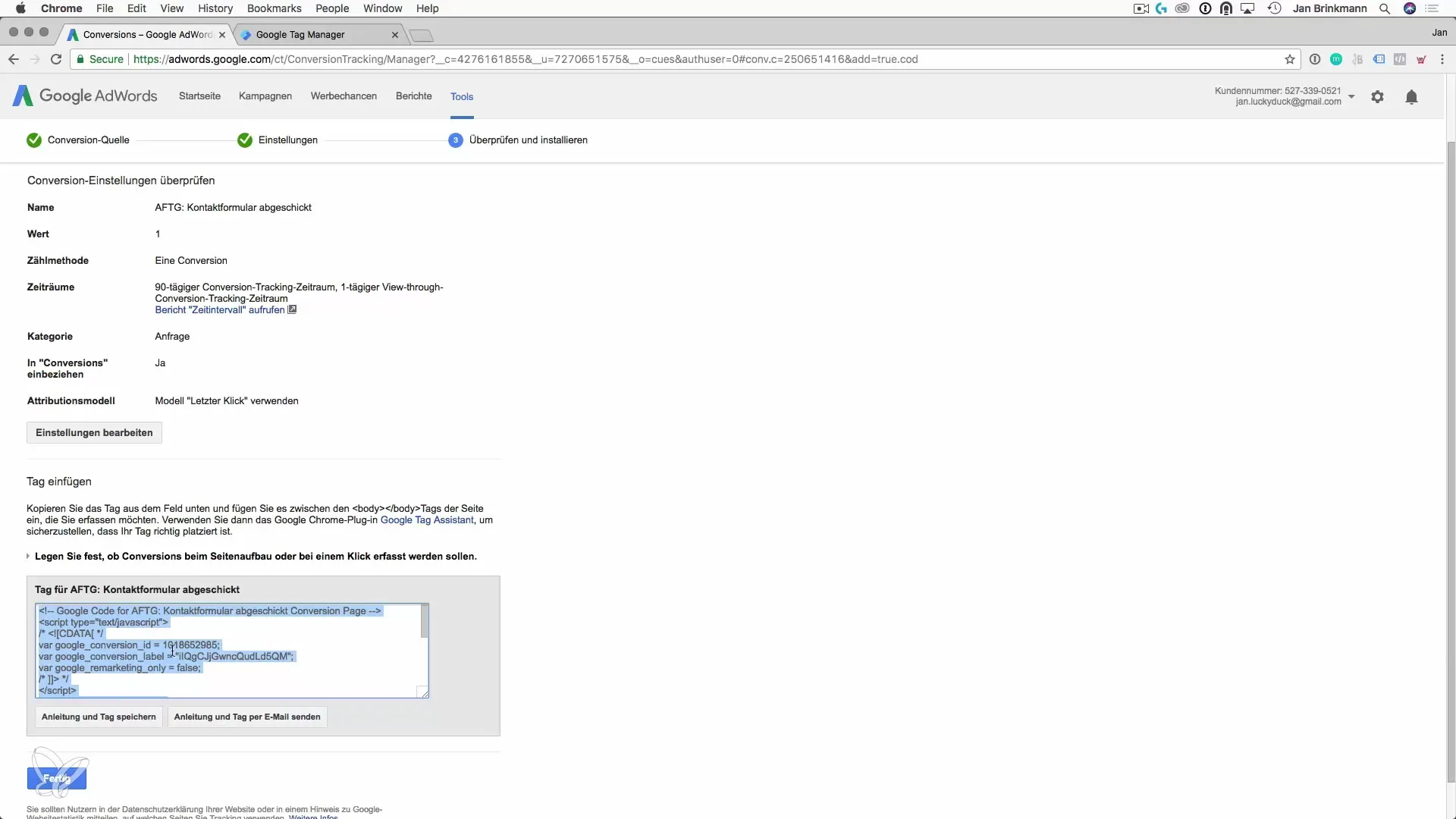
2. Odpri Google Tag Manager in ustvari novo oznako
Odpri Google Tag Manager. Tu lahko ustvariš novo oznako za sledenje konverzijam. Klikni na “Ustvari novo oznako” in jo poimenuj, na primer “Konverzija kontaktnega obrazca”.
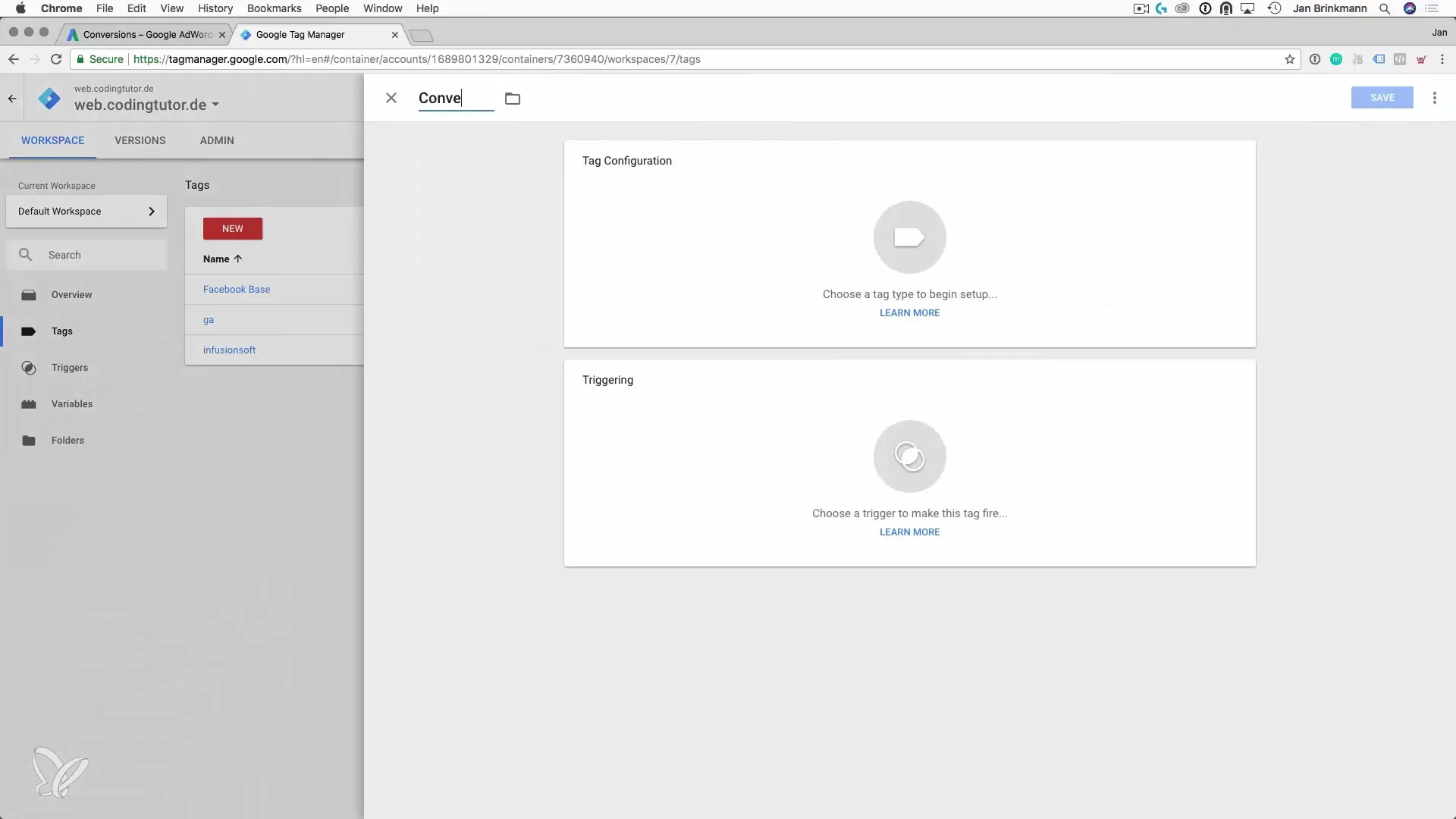
3. Konfiguracija oznake
Zdaj je čas, da nastaviš konfiguracijo oznake. Izberi možnost za sledenje konverzijam Google Ads in prilepi prej kopirani ID konverzije in oznako konverzije. Te informacije so ključne, da Google Ads pravilno prepozna konverzijo.
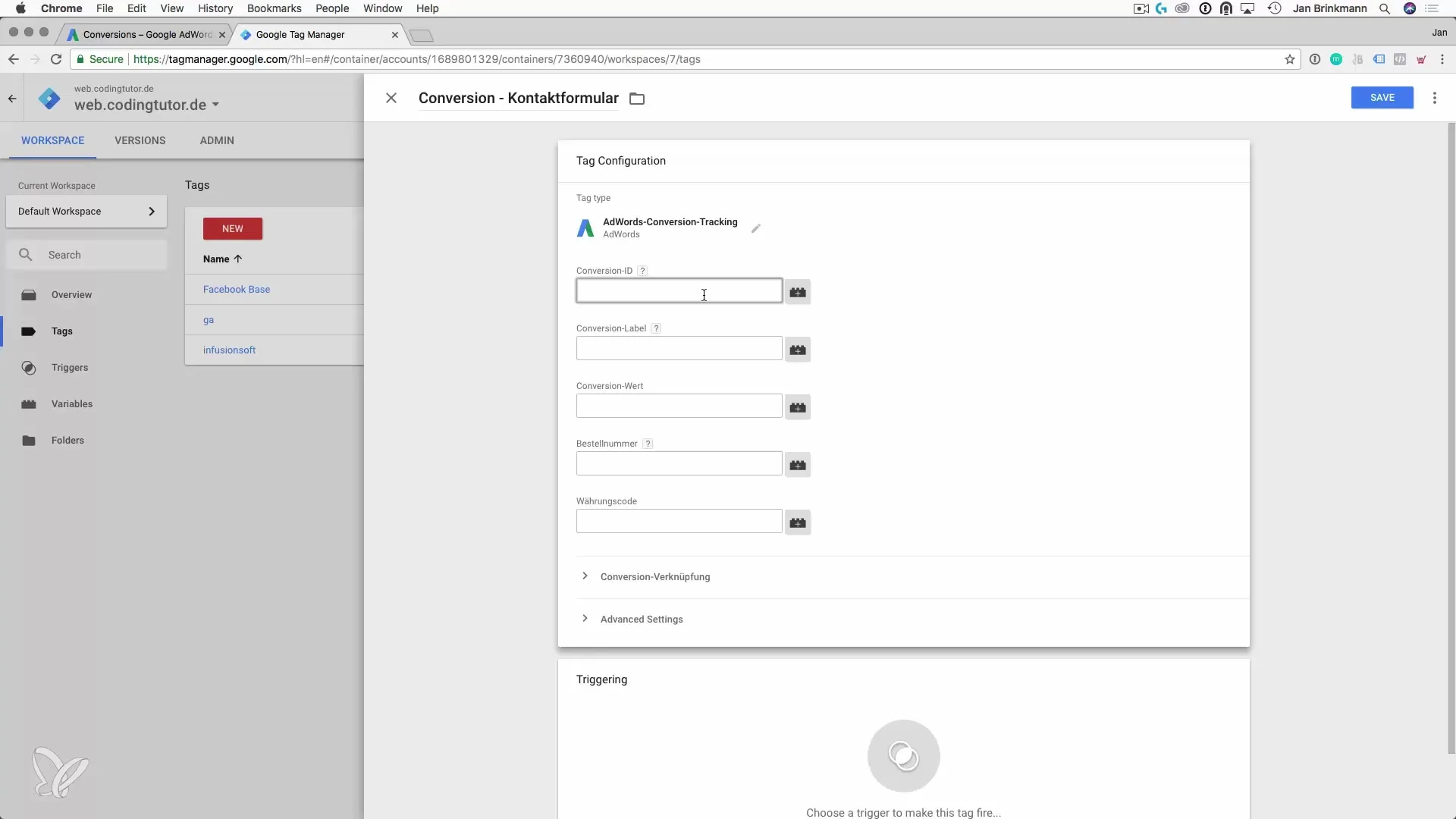
4. Določitev stikala za oznako
Naslednji korak je določitev stikala, ki bo določilo, kdaj se oznaka sproži. V tem primeru se oznaka sproži samo na strani zahvalnosti kontaktnega obrazca. Izberi konfiguracijo stikala in nastavi klic strani.
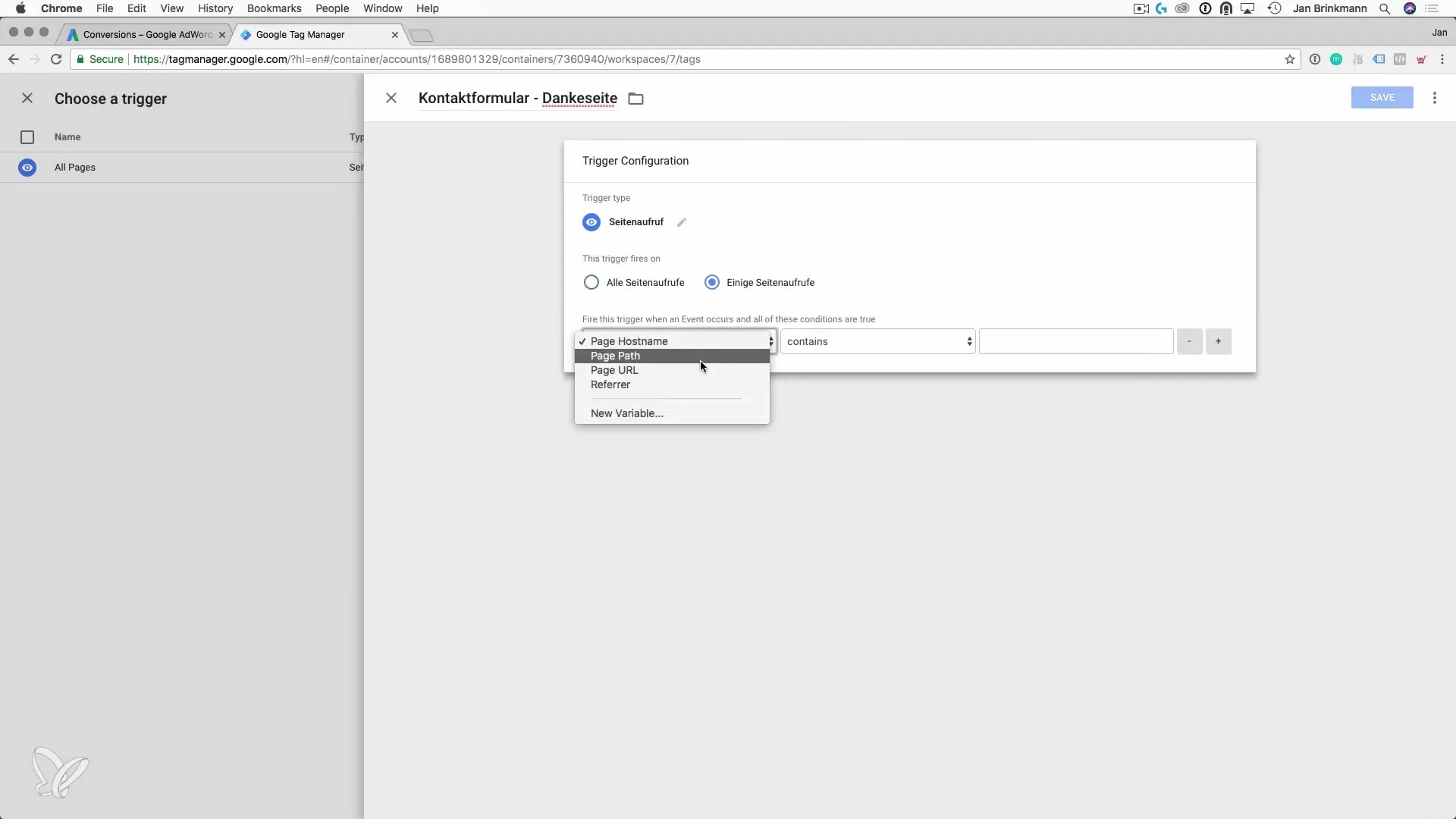
5. Prilagoditev URL-ja za stikalo
Zdaj vnesi URL strani zahvalnosti, da natančno upravljaš sprožitev oznake. Pomembno je, da je URL jasen, da se sledi samo na stran zahvalnosti, ko je bil kontaktni obrazec uspešno poslan.
6. Shrani stikalo in objavi oznako
Ko prilagodiš konfiguracijo stikala, to shrani. Pojdi nazaj k oznaki, da jo tudi to shraniš. Zdaj si pripravljen, da objaviš oznako, da sledenje postane aktivno.
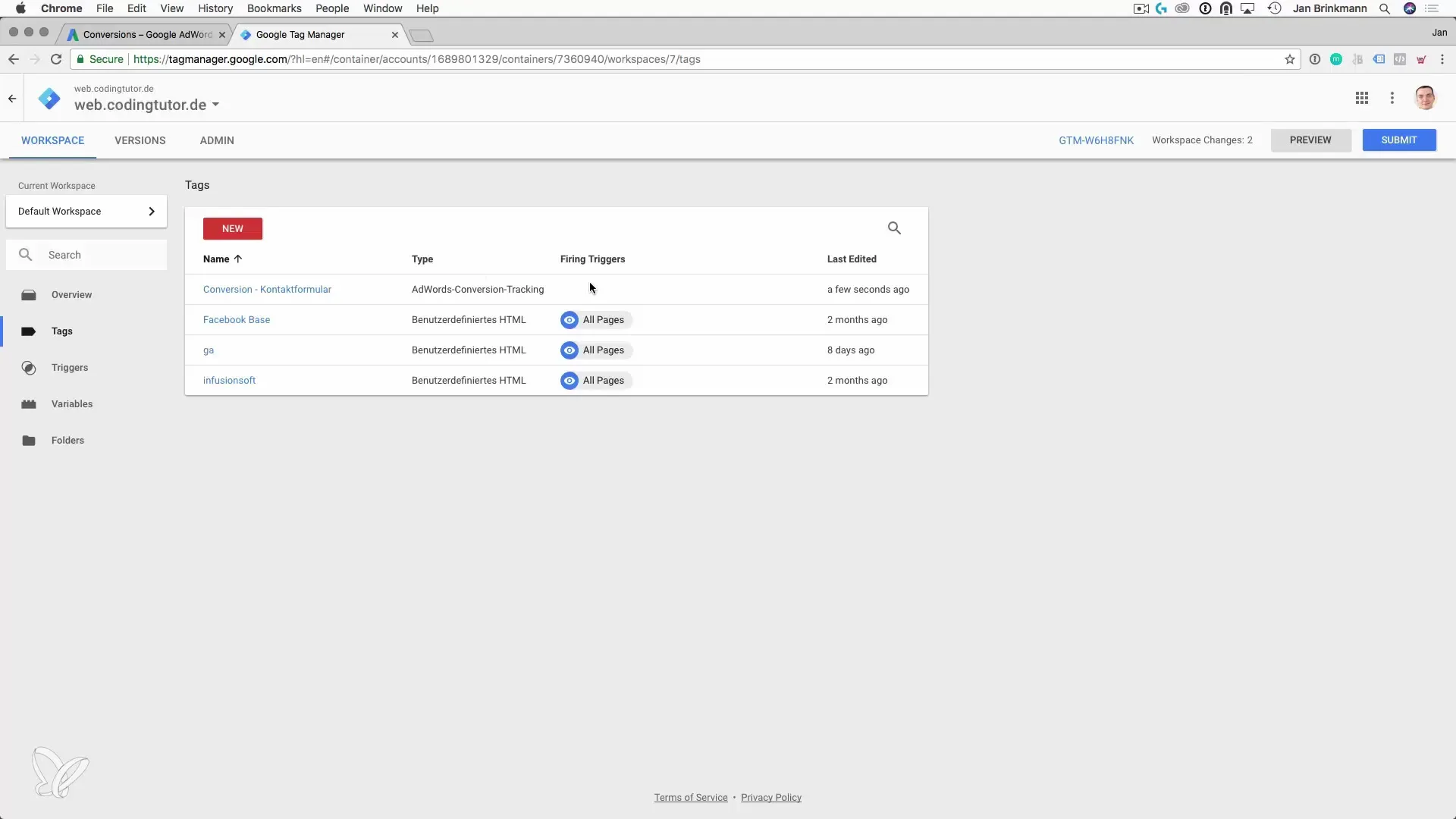
7. Objavi oznako v Tag Managerju
Preden objaviš Google Tag Manager, ponovno preveri, ali so vse informacije pravilne. Klikni na “Objavi”, da spremembe postanejo aktivne. Ta korak je pomemben, da se zagotovi aktivnost sledenja konverzijam.
8. Preizkušanje implementacije
Da se prepričaš, da je sledenje konverzijam uspešno nastavljeno, preizkusi implementacijo. Obišči stran zahvalnosti po izpolnitvi obrazca in preveri v svojem Google Ads računu, ali je bila konverzija pravilno zabeležena.
Povzetek – Navodila za sledenje konverzijam z Google Ads v Tag Managerju
V tem vodniku si se naučil, kako nastaviti sledenje konverzijam za Google Ads s pomočjo Google Tag Managerja. Od kopiranja ID-ja konverzije do objave tvoje oznake – vsak korak je ključen za uspeh tvojega sistema sledenja. S pravilno implementacijo lahko natančno meriš in optimiziraš uspeh svojih marketinških kampanj.
Pogosta vprašanja
Kako ustvarim konverzijo v Google Ads?Konverzijo lahko v Google Ads ustvarite pod “Orodja in nastavitve” in nato “Konverzije”.
Zakaj potrebujem Google Tag Manager?Google Tag Manager poenostavi upravljanje oznak in sledenje brez programerskega znanja.
Kako preizkusim sledenje konverzijam?Obišči stran zahvalnosti po pošiljanju kontaktnega obrazca in preveri v svojem Google Ads računu, ali je bila konverzija zabeležena.


